So restaurieren Sie den TP-Link-Router nach erfolgloser Firmware?

- 5074
- 1509
- Dr. Marlen Steinkamp
So restaurieren Sie den TP-Link-Router nach erfolgloser Firmware?
Hallo! In diesem Artikel werden wir die Wiederherstellung des TP-Link-Routers nach einer erfolglosen Firmware ausführlich untersuchen. Es kommt oft vor, dass während der Firmware des Routers eine Art von Fehler auftritt und der Router nur aufhört zu arbeiten: Wi-Fi funktioniert nicht Router usw. D. In solchen Fällen hilft auch das Neustart nicht und das Zurücksetzen der Einstellungen in die Fabrik. Wenn Sie Ihren TP-Link-Router erfolglos genäht haben und er wie ein Ziegelstein aussieht, können Sie versuchen, ihn wiederherzustellen.
Auf diese Weise können Sie die folgenden TP-Link-Modelle wiederherstellen:
TL-MR3220V2, TL-WR842ND, Archer C7 AC1750 V2, TL-WR740NV4, TL-WR941NDV5, TL-WDR4300ND, TL-WR1042ND, TL-WR940NDV2, TL-WR841NDV8, TL-WDR3600NDD , TL-WR741NDV4, TL-MR3420V2, TL -Wr940n v2
Wenn Ihr Router nicht auf der Liste steht, kann er höchstwahrscheinlich nur mit einem Lötkolben und einem speziellen Kabel wiederhergestellt werden. In diesem Fall ist es besser, sich an das Service Center zu wenden.
Alle Modelle, die ich in der Liste aufgeführt habe. Es ist zwar, Sie können zu den Geräten zurückkehren, die zuletzt von einer speziellen Firmware mit Unterstützung für die Wiederherstellung genäht wurden. Sie müssen sich jedoch nicht damit befassen, es ist einfacher zu versuchen.
Geduldig:
Ich dachte, es wäre falsch, die Anweisungen vorzubereiten, ohne alles selbst zu überprüfen. Daher habe ich meinen TP-Link TL-MR3220V2-Router (ich benutze ihn jetzt nicht), was im Prinzip vollständig funktioniert, nur aus irgendeinem Grund weigert sich, ein 3G-Modem zu sehen. Für die Reinheit des Experiments habe ich beschlossen, es in einen Ziegelstein zu verwandeln. Tun Sie dies nicht sehr einfach (wenn nötig :)). Zuerst habe ich versucht, die Firmware für eine andere Hardwareversion zu füllen, sie ging nicht, gab einen Fehler. Dann beschloss ich, auf WI -fi zu blinken - genäht. Nun, ich hatte keine andere Wahl, als die Leistung bei der Aktualisierung der Firmware auszuschalten :) Tu es niemals! Schließlich kann es nicht funktionieren, wiederherzustellen.
Es stellte sich heraus, dass ich einen nicht funktionierenden TP-Link TL-MR3220V2 habe, der nur zwei Indikatoren hat (Strom und Zahnräder).

Er reagierte nicht auf das Zurücksetzen der Einstellungen, und natürlich war es nicht möglich, zu den Einstellungen zu gehen.
Sie können es vor der Wiederherstellung des Routers versuchen:
- Sehen Sie den Artikel mit möglichen Gründen an, warum Sie nicht in die TP-Link-Router-Einstellungen gehen können. Vielleicht haben Sie ein anderes Problem, und ein Arbeiter ist ein Arbeiter.
- Versuchen Sie vor der Wiederherstellung Ihres TP-Links, Einstellungen auszulösen.
TP-Link-Router-Restaurierungsprozess
1. Zunächst müssen wir ein spezielles Programm herunterladen Tftpd. Sie können im Internet herunterladen. Speichern Sie das Archiv mit dem Programm am Computer. Erstellen Sie einen Ordner mit einem beliebigen Namen. Ich habe es auf dem Desktop mit dem Namen "325" erstellt. Zeichnen Sie ein Programm selbst in diesen Ordner, Datei TFTPD32.Exe.
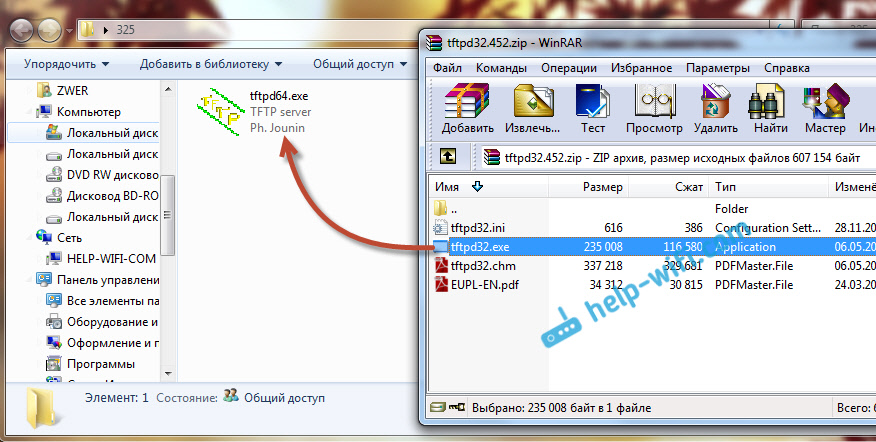
2. Als nächstes müssen wir eine spezielle Firmware herunterladen. Sie können diese Firmware von der offiziellen Site TP-Link herunterladen. Finden Sie die Firmware für Ihr Modell und die Hardwareversion ist wichtig! Und ein weiterer wichtiger Punkt, Der Name der Firmware sollte kein Wortstart geben. Wenn Sie nicht wissen, wo und wie Sie nach einer Firmware suchen, sehen Sie sich diesen Artikel an.
Im Namen der Firmware auf der Website sehen Sie den Word -Boot nicht. Die Firmware ist geeignet oder nicht. Sie können sie nur auf den Computer herunterladen und das Archiv öffnen. Siehe den Namen der Datei selbst .Bin, der sich im Archiv befindet. Für meinen TL-MR3220V2 habe ich die erste Firmware (auf der Website) heruntergeladen, und sie kam auf.

Entfernen Sie die Firmware -Datei aus dem Archiv und Benenne es um. Der Name sollte so sein: "MR3220v2_tp_recovery.Behälter " - Dies ist für das TL-MR3220V2-Modell. Zum Beispiel wird der Name für TL-WR841ND V8 wie folgt sein: "WR841NDV8_TP_RECOWY.Behälter ". Es hängt alles davon ab, welches Modell Sie haben.
Platzieren Sie dann die Firmware -Datei im Ordner mit dem TFTPD32 -Programm.Exe. Sie sollten so etwas tun:
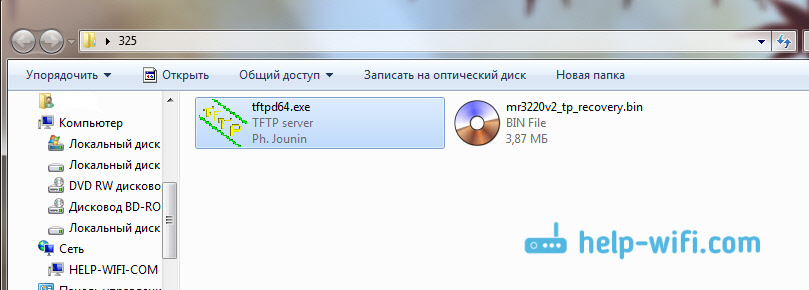
3. Sie müssen die IP -Adresse der Verbindung im lokalen Netzwerk ändern. Klicken Sie mit der rechten Maustaste in der Symbolverbindung zum Internet und wählen Sie aus Netzwerkkontrollzentrum und Gesamtzugriff. Klicken Sie im neuen Fenster links auf Adapter Einstellungen ändern.
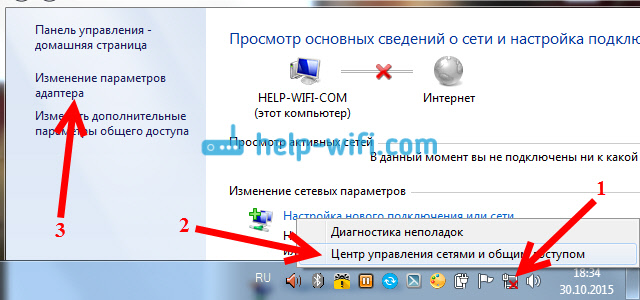
Drücken Sie die rechte Maustaste zum Adapter "LAN-Verbindung" Und wähle Eigenschaften. Als nächstes markieren Sie den Artikel "Internet -Protokollversion TCP/IPv4" Und drücken Sie die Taste Eigenschaften. Installieren Sie den Schalter in der Nähe "Verwenden Sie die folgende IP -Adresse".
Jetzt Aufmerksamkeit! Für Modelle von TL-WR1042- und TL-WR842 V1-Routern schreiben Sie in das Feld IP-Adressfeld auf 192.168.1.66. Schreiben Sie für alle anderen Modelle auf - 192.168.0.66. (Wenn beide Adressen nicht geeignet sind, versuchen Sie es noch einmal 192.168.0.86.) Die Subnetzmaske sollte automatisch registriert werden - 255.255.255.0. Lass es. Drücken Sie den Knopf OK.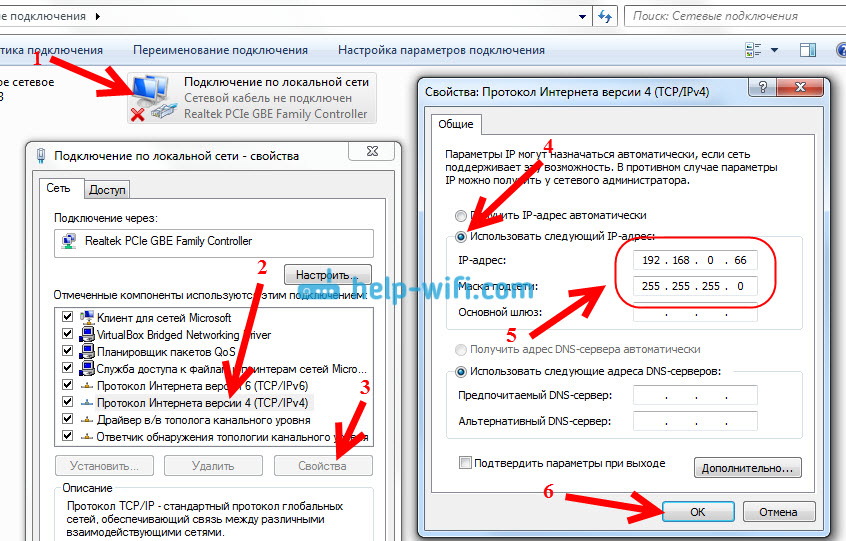
Die Vorbereitung ist abgeschlossen, wir beginnen.
Trennen Sie das Antivirus, die Firewall und andere Programme, die die Verbindung blockieren können.
Ich habe Dr.Web forderte die Erlaubnis für das Programm.
4. Schließen Sie Ihren Router über ein Netzwerkkabel mit dem Computer an. Auf dem Router kann das Kabel an einen der 4 LAN -Stecker angeschlossen werden.

5. Öffnen Sie den Ordner, in dem wir die Firmware und das Programm einstellen. Führen Sie das TFTPD32 -Programm aus.exe im Namen des Administrators. Klicken Sie mit der rechten Maustaste darauf und wählen Sie es aus Starten im Namen des Administrators.
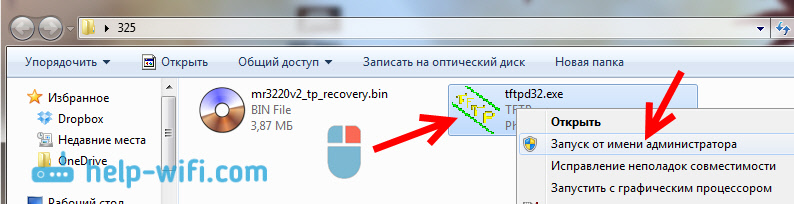
6. Im TFTPD -Programm im Gegenteil Serverschnittstelle Wählen Sie den gewünschten Adapter aus. Es wird IP geben, die wir oben gefragt haben. Klicken Sie anschließend auf die Schaltfläche Zeige dir, Und wir schauen nach, ob unsere Firmware auf der Liste steht. In meinem Fall ist dies "MR3220v2_tp_recovery.Behälter ".
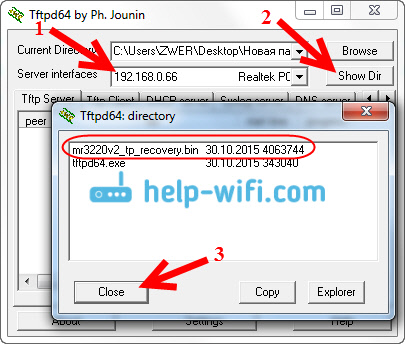
Wenn alles in Ordnung ist, dann ist das Programm einfach Wir lassen es offen. Es besteht keine Notwendigkeit, etwas zu drücken, um die Genesung zu starten.
7. Wir nehmen unseren Router (der bereits mit dem Computer verbunden sein sollte), schalten die Stromversorgung ein und Drücken Sie die WPS/Reset -Taste schnell.

Wir halten es, bis der Wiederherstellungsprozess im Programm beginnt. Alles ging sofort von mir. Wenn es nicht funktioniert, versuchen Sie Folgendes: Schalten Sie die Leistung des Routers aus, drücken Sie die WPS/Reset -Taste und schalten Sie die Leistung ein.
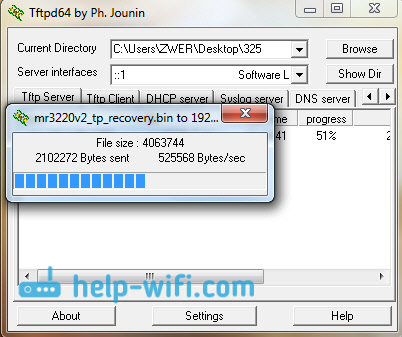
Wenn der Firmware -Prozess nicht beginnt (und Sie alles korrekt gemäß den obigen Anweisungen durchgeführt haben), ist der Grund möglicherweise der Name der Firmware -Datei. Gehen Sie im Programm auf die Registerkarte "Log Viewer".
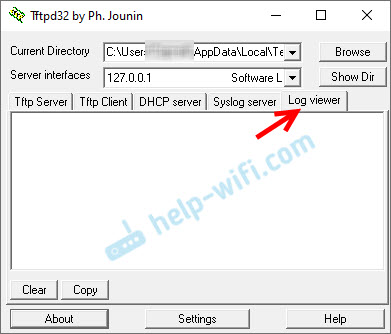
Es sollte eine Aufzeichnung geben, die der Router nach einer Firmware -Datei sucht und sie nicht finden kann. Es wird auch den Namen der Datei angegeben, nach der er sucht. Sie müssen den Namen der Firmware -Datei (die sich auf Ihrem Computer befindet) um das gleiche wie angegeben auf der Registerkarte "Anmeldung anzeigen" ändern. Wählen Sie dann die Datei im Programm erneut aus und starten Sie den Firmware -Restaurierungsprozess.
Diese Entscheidung wurde mir in den Kommentaren mitgeteilt, für die der Autor mit dem Namen "DNPRSP" vielen dankte.
Wir warten, wir drücken nichts, bis der Router nachlädt. Sie werden dies durch Indikatoren verstehen. Mein Router hat sich verdient und ich ging ohne Probleme in die Einstellungen.

Wenn Sie möchten, können Sie den Router nach dieser Anweisung auf die übliche Weise blinken - https: // help -wifi.Com/instrukcii-po-Obnoveniyu-proroshivki/podrobnaya -instrukciya-po-Obnoveniyu-proshivki-na-marshrutizatore-tp-link/. Schauen Sie einfach genau hin :) Nun, Sie müssen den Router konfigurieren. Sie können das Beispiel des TP-Link TL-WR940N konfigurieren.
Vergessen Sie nicht, in den Eigenschaften der Verbindung im lokalen Netzwerk zu installieren Holen Sie sich automatisch eine IP -Adresse. Wir haben es in 3 dieses Artikels geändert. Andernfalls kann es Probleme mit der Internetverbindung über Kabel geben.
Abschluss
Wie Sie sehen können, funktioniert alles. Es stellte sich heraus, dass der Router, den viele einfach bereits weggeworfen hätten, wiederhergestellt worden wären oder eine Reihe von Problemen mit dem Service Center for Garanty Service hatten. Nur wenige Menschen führen die Router für Reparaturen zu. Es wird normalerweise angenommen, dass es einfacher ist, eine neue zu kaufen (in einigen Fällen ist dies wahr).
Vergessen Sie nicht, in die Kommentare über die Ergebnisse zu schreiben, dies ist wichtig! Vor allem, wenn Sie es geschafft haben, das Modell des TP-Link-Routers wiederherzustellen, das zu Beginn dieses Artikels nicht auf der Liste steht. Alle Informationen zum Thema sind sehr nützlich!
- « So schauen Sie Filme von einem Computer in einem LG-Fernseher (Wi-Fi oder Netzwerk) an? DLNA -Einstellung durch Smart Share
- Wi-Fi-Internetprobleme in Windows 10 »

